HandBrake, ein kostenloses Multithread-DVD-Videokonvertierungstool
HandBrake ist ein kostenloses plattformübergreifendes Multithread-Videokonvertierungstool, mit dem Sie DVDs(DVD) einfach in das MP4- oder MKV -Format konvertieren können. Mit diesem kostenlosen DVD -Ripping-Tool können Sie ganz einfach Videodateien von Ihrer DVD in andere Formate konvertieren, die mit Ihren anderen unterstützten Geräten verwendet werden können. Die Benutzeroberfläche der Software ist einfach und selbst ein Anfänger kann sie problemlos verwenden.
Überprüfung des HandBrake(HandBrake) -Videokonvertierungstools
HandBrake konvertiert nur die DVDs , die auf dem (DVDs)DVD -Player abgespielt werden können . Wenn Sie also eine Videodatei in Formaten wie AVI , MPG usw. haben, wird sie nicht konvertiert.
Funktionen von HandBrake(Features of HandBrake)
Es gibt mehrere Gründe, warum Sie diese Anwendung lieben. Einige davon sind unten aufgeführt-
- Einfach zu bedienen und zu verstehen
- Kann Videos in fast jedes Format konvertieren
- Kostenlose und Open-Source-Software
- Unterstützt mehrere Plattformen
- Sie können das Kapitel und den Titel auswählen
- Unterstützt(Support) mehrere Videofilter wie Deinterlacing , Decomb , Denoise , Grayscale , Cropping und Scaling
- Konstante Qualität des Videos
Verwenden von HandBrake(Using HandBrake)
Wenn Sie Ihre DVD(DVD) -Videodateien konvertieren möchten, damit sie auf der Anzahl der unterstützten Geräte funktionieren, dann sind hier die einfachen und einfachen Schritte, die Sie befolgen müssen:
1. Klicken Sie auf die Schaltfläche „ Quelle(Source) “, die sich oben im Hauptfenster befindet. Hier müssen Sie Ihre Quelldatei auswählen, die Sie konvertieren möchten. Öffnen Sie den Video_TS-(Video_TS) Ordner oder einen Stapel von Dateien. Wenn du eine DVD eingelegt hast, scannt HandBrake deine DVD automatisch , um alle Titel und Kapitel zu lesen. Sie können auch eine einzelne Datei als Quelldatei auswählen, indem Sie auf die Option „Datei“ unter der Schaltfläche „ Quelle(Source) “ klicken .
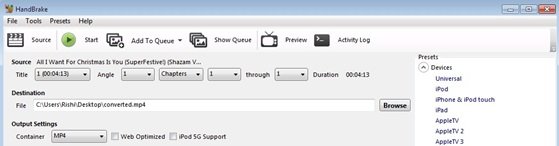
2. Nachdem Sie die Quelldatei ausgewählt haben, müssen Sie als Nächstes das Ziel auswählen, an dem Sie Ihr konvertiertes Video haben möchten. Jetzt müssen Sie hier entscheiden, welches Format der Datei Sie haben möchten, nachdem die Videokonvertierung abgeschlossen ist. Es gibt eine „Presets Toggle“-Leiste, die sich auf der linken Seite des Fensters befindet. Sie können alle in der Liste vorhandenen auswählen.
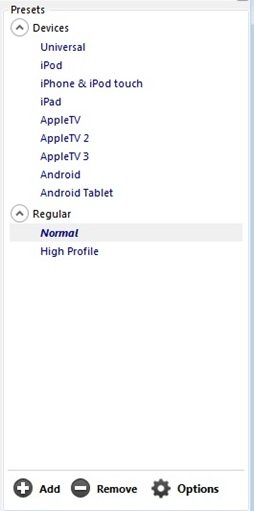
Hier sind einige Dinge, die Sie mit dem Ausgabevideo tun können:
Bild(Picture) : Sie können die Größe des Bildes auswählen und ändern und es auch zuschneiden.
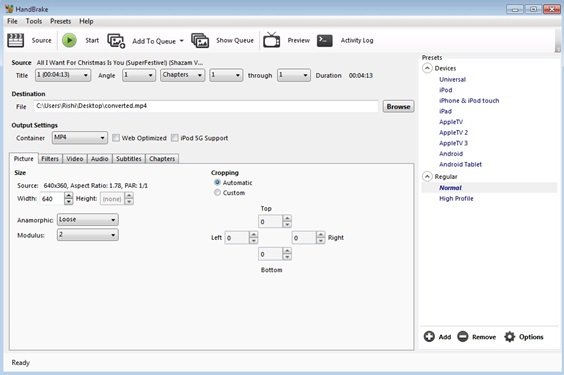
Filter(Filters) : Kann verschiedene Filter wie Rauschunterdrückung, Entblockung usw. anwenden.
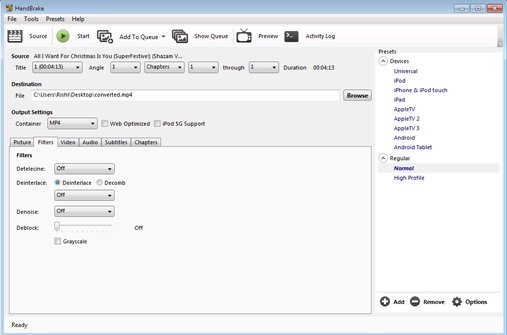
Video : Kann den Video-Codec und die Bildrate der Videodatei ändern und auch Änderungen an der Qualität des resultierenden Videos vornehmen.
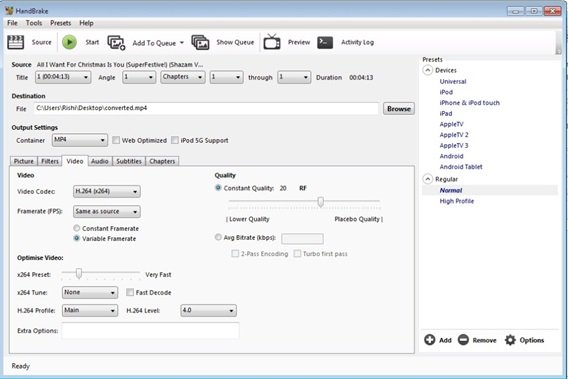
Audio : Sie können auch Änderungen am Tonteil des Videos vornehmen und den Ton auch entfernen.
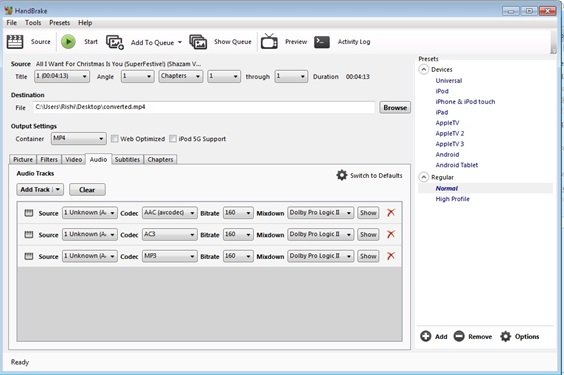
Untertitel:(Subtitles: ) Kann die Untertitelspur hinzufügen und entfernen. Es kann auch in die '. SRT -Format.
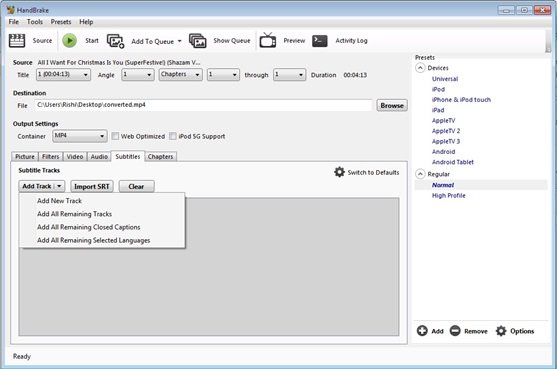
Kapitel:(Chapters:) Hier können Sie die gewünschten Kapitel auswählen und die Kapitel auch importieren und exportieren.
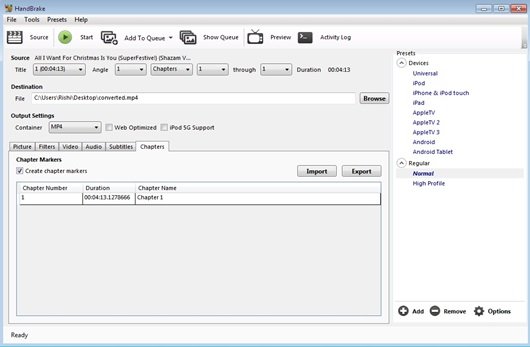
4. Wenn Sie mit allen Video- und Audioeinstellungen der resultierenden Datei fertig sind, klicken Sie auf „Start“, um den Videokonvertierungsprozess zu starten. Es kann weniger Zeit in Anspruch nehmen, das Video zu konvertieren, aber Sie werden sicherlich zufrieden sein, nachdem Sie sich die Ausgabedatei angesehen haben, da die Qualität der Videodatei während der gesamten Konvertierung nicht beeinträchtigt wird. Sie können das Ausgabevideo auch in der Vorschau anzeigen, indem Sie auf die Option „Vorschau“ klicken, die sich oben im Hauptfenster befindet.
Handbrake bietet auch die allgemeine Einstellungsoption für die Anwendung unter der Option „Extras“ oben in den Fenstern. Sie können Videos zur Warteschlange(Queue) hinzufügen und sie anzeigen, indem Sie auf die Option „ Warteschlange anzeigen “ klicken.(Queue)
Handbrake kostenlos herunterladen
Die Gesamtgröße der HandBrake -Software beträgt 16 MB und kann kostenlos heruntergeladen und verwendet werden . Klicken Sie einfach auf (Just)diesen Link(this link)(this link) , um sie herunterzuladen.
Related posts
Konvertieren Sie AVCHD in MP4 mit diesen kostenlosen Konvertern für Windows 11/10
Erstellen Sie ein AVI-Video aus Bilddateien mit MakeAVI für Windows
Syncplay: Sehen Sie sich Filme synchron mit Freunden auf der ganzen Welt an
Agent DVR Videoüberwachungs- und Heimkamera-Streaming-Software
Beste kostenlose Videokonferenzsoftware für Windows 11/10
Document Converter: Konvertieren Sie DOC-, PDF-, DOCX-, RTF-, TXT- und HTML-Dateien
Bearbeiten, Hinzufügen, Wiederherstellen, Entfernen von Elementen aus dem neuen Kontextmenü in Windows
Konvertieren Sie YouTube mit dieser kostenlosen Software oder Online-Konvertern in MP3
HardLink-Shell-Erweiterung: Erstellen Sie Hardlinks, symbolische Links, Junctions
Lightworks ist eine vollständige Videoerstellungssoftware für Windows 10
GIGABYTE LAN Optimizer bietet intelligentes Netzwerkmanagement
Chronolapse: Freeware zum Erstellen von Zeitraffer- oder Stop-Motion-Videos
Sehen Sie digitales Fernsehen und hören Sie Radio unter Windows 10 mit ProgDVB
So nehmen Sie Webcam-Videos unter Windows 11/10 auf
Windows File Analyzer hilft Ihnen, spezielle Betriebssystemdateien zu dekodieren und zu analysieren
Beste kostenlose Barcode-Scanner-Software für Windows 10
Teilen Sie Dateien mit jedem mit Send Anywhere für Windows PC
Laden Sie Videos aus dem Cache mit VideoCacheView herunter, speichern Sie sie und spielen Sie sie ab
Das Long Path Fixer Tool behebt Path Too Long-Fehler in Windows 10
Mit Windows Easy Switcher können Sie zwischen Fenstern derselben Anwendung wechseln
